Unity3D中文命令手册.docx
《Unity3D中文命令手册.docx》由会员分享,可在线阅读,更多相关《Unity3D中文命令手册.docx(21页珍藏版)》请在冰豆网上搜索。
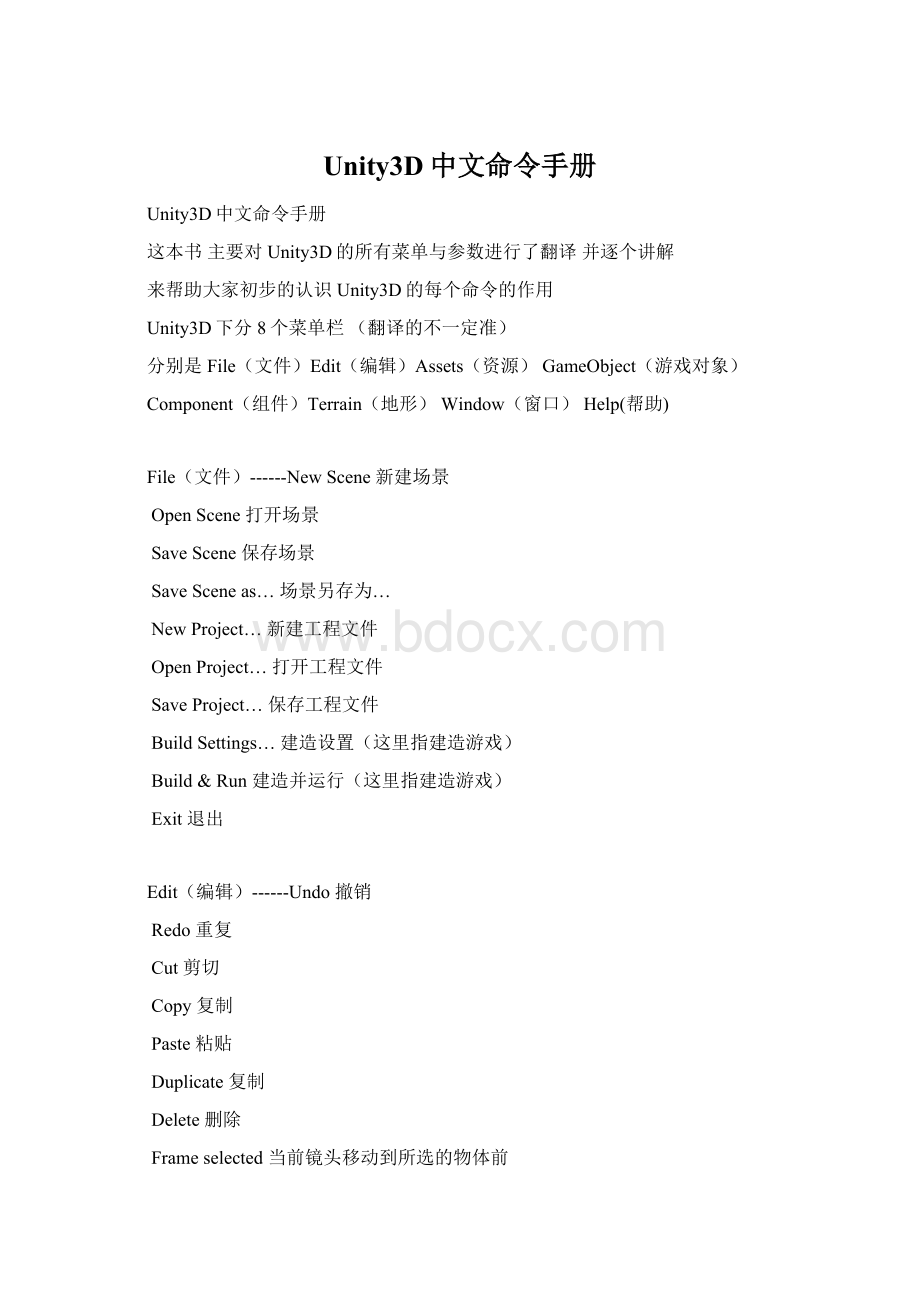
Unity3D中文命令手册
Unity3D中文命令手册
这本书主要对Unity3D的所有菜单与参数进行了翻译并逐个讲解
来帮助大家初步的认识Unity3D的每个命令的作用
Unity3D下分8个菜单栏(翻译的不一定准)
分别是File(文件)Edit(编辑)Assets(资源)GameObject(游戏对象)
Component(组件)Terrain(地形)Window(窗口)Help(帮助)
File(文件)------NewScene新建场景
OpenScene打开场景
SaveScene保存场景
SaveSceneas…场景另存为…
NewProject…新建工程文件
OpenProject…打开工程文件
SaveProject…保存工程文件
BuildSettings…建造设置(这里指建造游戏)
Build&Run建造并运行(这里指建造游戏)
Exit退出
Edit(编辑)------Undo撤销
Redo重复
Cut剪切
Copy复制
Paste粘贴
Duplicate复制
Delete删除
Frameselected当前镜头移动到所选的物体前
SelectAll选择全部
Preferences参数选择
Play播放
Pause暂停,中断
Step步骤
Loadselection载入所选
Saveselection存储所选
Projectsettings工程设置
Rendersettings渲染设置
Graphicsemulation图形仿真
Networkemulation网络仿真
Snapsettings 对齐设置
Assets(资源)-----Reimport 重新导入
Create 创建
ShowinExplorer 在资源管理器中显示
Open 打开(打开脚本)
ImportNewAsset...导入新的资源
Refresh 刷新
Import Package... 导入资源包
ExportPackage... 导出资源包
SelectDependencies选择相关
Exportoggfile 导出OGG文件
ReimportAll 重新导入所有
SyncVisualStudioProject同步视觉工作室项目
GameObject--------CreateEmpty 创建一个空的游戏对象
(游戏对象) CreateOther 创建其他组件
CenterOnChildren 子物体归位到父物体中心点
MakeParent 创建子父集
ClearParent 取消子父集
ApplyChangesToPrefab应用变更为预置
MoveToView 移动物体到视窗的中心点
AlignWithView 移动物体与视窗对齐
AlignViewtoSelected 移动视窗与物体对齐
Component(组件)---Mesh 网
Particles 粒子
Physics 物理
Audio 音频
Rendering 渲染
Miscellaneous 杂项
Scripts 脚本
Camera-Control 摄像机控制
Terrain(地形)-----CreateTerrain 创建地形
ImportHeightmap-Raw... 导入高度图
ExportHeightmap-Raw... 导出高度图
SetResolution... 设置分辨率
CreateLightmap... 创建光影图
MassPlaceTrees... 批量种植树
FlattenHeightmap... 展平高度图
RefreshTreeandDetailPrototypes 刷新树及预置细节
Window(窗口)------NextWindow 下个窗口
PreviousWindow 前窗
Layouts 布局
Scene 场景窗口
Game 游戏窗口
Inspector 检视窗口
Hierarchy 层次窗口
Project 工程窗口
Animation 动画窗口
Profiler 探查窗口
AssetServer 资源服务器
Console 控制台
Help(帮助)--------AboutUnity 关于Unity
Enterserialnumber 输入序列号
UnityManual Unity手册
ReferenceManual 参考手册
ScriptingManual 脚本手册
UnityForum Unity论坛
WelcomeScreen 欢迎窗口
ReleaseNotes 发行说明
ReportaProblem 问题反馈
第一章File(文件)
NewScene新建场景
创建一个新的游戏场景
OpenScene打开场景
打开一个游戏场景
SaveScene保存场景
保存一个游戏场景
SaveSceneas场景另存为
游戏场景另存为
NewProject新建工程文件
创建一个新的工程文件
OpenProject打开工程文件
打开一个工程文件
SaveProject保存工程文件
保存一个工程文件
BuildSettings建造设置
导出游戏的设置
Build&Run建造并运行
设置并导出游戏
Exit退出
退出软件
这里面我们需要注意的是,创建一个场景与创建一个工程是完全不同的,一个工程文件可以包含多个游戏场景,但场景文件却是唯一的。
工程文件就相当于整个游戏文件,而场景文件就相当于游戏中的每一关。
例如我们要做一个通关游戏,我们就可以创建一个工程文件,这个工程下的游戏场景就是游戏中的每一关的场景。
一定要记住,适时的保存游戏场景,这样当软件或系统报错等意外发生时,我们就可以避免大量的损失。
第二章Edit(编辑)
Undo插销
撤销上一步命令
Redo重复
重复上一步命令
Cut剪切
剪切被选中对象
Copy复制
复制被选中对象
Paste粘贴
粘贴被复制或被剪切对象
Duplicate镜像
原地镜像出一个被选中对象
Delete删除
删除被选中对象
Frameselected视窗选定
把当前视窗归位到被选中对象前
SelectAll选择全部
选中全部对象
Preferences参数选择
对以下参数进行设定
General总体设置
--ExternalScriptEditor外部脚本编辑器
====Usebuilt-ineditor(UniSciTE)使用内置的编辑器(UniSciTE)
====Browse浏览其他
--Imageapplication图像应用
====Openbyfileextension打开文件扩展名
====Browse浏览其他
--AssetServerdifftool资源服务器比较工具
--AutoRefresh自动刷新
--ShowProjectWizardatStartup启动时显示工程向导
--Compresstextureswhenimporting在导入纹理时进行压缩
Colors颜色设置
--General通用
====Playmodetint游戏状态窗口颜色
--Scene视窗
====Background背景颜色
====CenterAxis中心轴颜色
====Grid网格颜色
====GuideLine指导线颜色
====SelectedAxis被选中轴的颜色
====Wireframe线框显示时线框的颜色
====WireframeActive被选中物体的线框颜色
====WireframeOverlay实物显示时线框的颜色
====WireframeSelected被选中的线框显示颜色
====XAxisX轴颜色
====YAxisY轴颜色
====ZAxisZ轴颜色
Keys快捷键设置
--Tools/Move工具/移动
--Tools/PivotMode工具/坐标位置
--Tools/PivotRotation工具/坐标定位
--Tools/Rotate工具/旋转
--Tools/Scale工具/缩放
--Tools/View工具/查看
--View/FPSBack查看/FPS后面
--View/FPSForward查看/FPS前面
--View/FPSStrafeLeft查看/FPS左边
--View/FPSStrafeRight查看/FPS右边
UseDefaults恢复初始状态
快捷键知识
查看Q位移W旋转E缩放R坐标位置Z坐标定位X
与窗口的这些按钮相对应
需要注意的是坐标位置Z坐标定位X
坐标位置分为Pivot轴心点位置和Center中心点位置
当我们同选中2个物体或多个物件时
Pivot轴心点的位置状态坐标位置落在最后选定的物件上如下图
Center中心点位置状态坐标位置落在所有物件的几何中心点的位置如下图
坐标定位分为Local本体坐标和Global世界坐标
当我们选中物件进行旋转或位移等编辑时
Local本体坐标状态坐标指向是跟随着物体本体而改变的如下图
默认时旋转后
Global世界坐标状态坐标指向是跟随世界坐标不会因为旋转而改变如下